PIXUS MP950の取扱説明書・マニュアル [全133ページ 10.74MB]
mp950-ug1-ja-v2.pdf
http://cweb.canon.jp/.../mp950-ug1-ja-v2.pdf - 10.74MB
- キャッシュ
47971view
133page / 10.74MB
29印刷する前に ■タブ 2次の機能を使って印刷する写真を補正することができます。補正するときは、巻末の「メモリーカードの写真をきれいに印刷しよう」の例もあわせて参照してください。赤目補正 ON/赤目補正 OFF *1〈赤目補正 ON〉を選ぶと、人物の目が赤く写った写真を補正して印刷できます。VIVID フォト ON / VIVIDフォト OFF *1〈VIVID フォト ON〉を選ぶと、VIVID フォト機能(緑や青色をより鮮やかに印刷)が有効になります。オートフォトパーフェクト ON/オートフォトパーフェクト OFF *1〈オートフォトパーフェクト ON〉を選ぶとオートフォトパーフェクト機能(写真の色合いや明るさを自動補正)が有効になります。ノイズ除去 ON/ノイズ除去 OFF *1〈ノイズ除去 ON〉を選ぶと、空などの青い部分や、暗い部分のノイズを軽減できます。顔明るく補正 ON/顔明るく補正 OFF *1〈顔明るく補正 ON〉を選ぶと、逆光などで暗くなった人物の顔を明るく印刷できます。携帯画像補正 ON/携帯画像補正 OFF *1〈携帯画像補正 ON〉を選ぶと、輪郭のギザギザをなめらかにして印刷できます。明るさを調整します。*1明るさ + 2 /明るさ + 1 /明るさ 標準/明るさ - 1 /明るさ - 2コントラストを調整できます。*1コントラスト + 2 /コントラスト + 1 /コントラスト 標準/コントラスト - 1 /コントラスト - 2色合いを調整できます。*1例えば、肌の色味の赤を強くしたり、黄色を強くすることができます。肌色 赤+ 2 /肌色 赤+ 1 /色合い調整なし/肌色 黄+ 1 /肌色 黄+ 2写真をセピア色の濃淡だけで印刷したりイラスト風に印刷したりなど、写真の加工種類を変更することができます。*1加工なし/セピア/イラストタッチ〈色あせ補正〉を選ぶと、経年変化などで色あせたり色カブリした写真を色補正して印刷できます。〈顔明るく補正〉を選ぶと、逆光などで暗くなった人物の顔を明るく印刷できます。*2補正なし/色あせ補正/顔明るく補正*1 メモリーカードモードを選んだときのみ、設定できます。*2 写真 /フィルムモードを選んだときのみ、設定できます。10メモリーカードモードの画面 写真 / フィルムモードの画面 111011
参考になったと評価
 37人が参考になったと評価しています。
37人が参考になったと評価しています。
その他の取扱説明書

4330 view

935 view
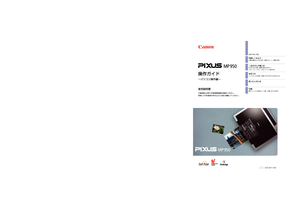
1269 view








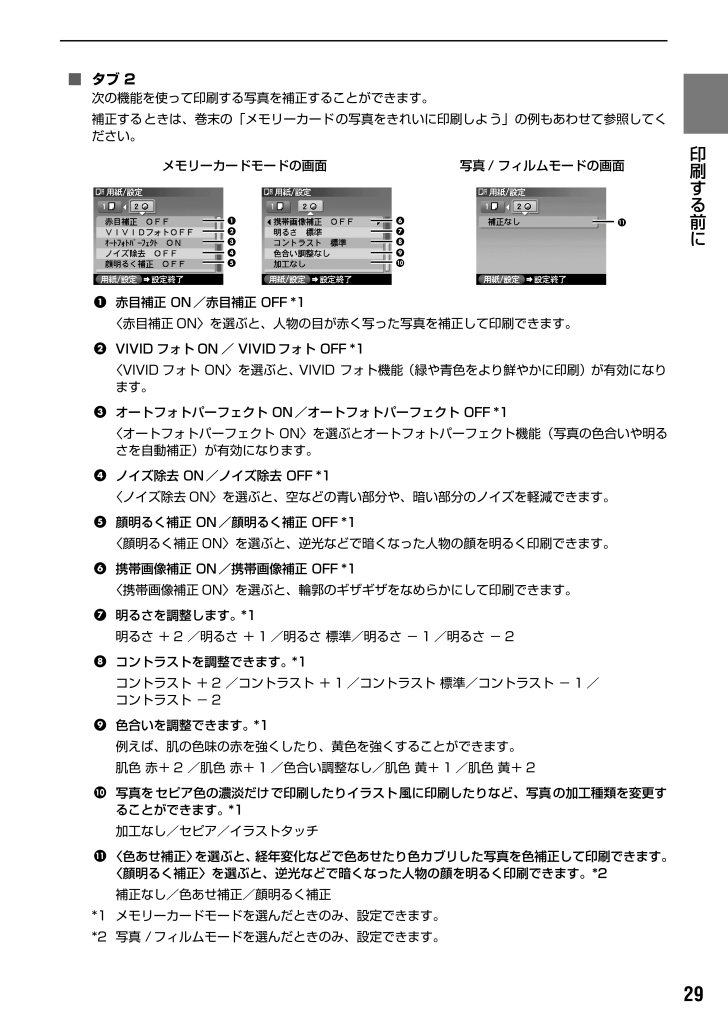
 37人が参考になったと評価しています。
37人が参考になったと評価しています。



